
Assistir à Netflix em uma Smart TV é uma das maneiras mais agradáveis de transmitir conteúdo, mas quando você enfrenta problemas de buffering, lag ou travamento, pode rapidamente se tornar frustrante. Você pode estar se perguntando, "Por que está Netflix em buffer no meu TV?” ou “Por que a Netflix continua carregando mesmo que minha internet esteja boa?” Neste guia detalhado, exploraremos as razões comuns por trás dos problemas de carregamento da Netflix, como corrigi-los e soluções passo a passo que podem ajudá-lo a desfrutar de seus filmes e programas favoritos sem interrupções.
Índice
Compreendendo os Problemas de Buffering do Netflix
Antes de mergulhar no processo de solução de problemas, é importante reservar um momento para reconhecer e entender completamente o problema em questão. Ao identificar a causa raiz do atraso do Netflix, podemos abordar o problema de forma mais eficaz e direcionar as áreas específicas que podem precisar de atenção, permitindo uma solução de problemas mais rápida e eficiente.
O que é o Buffering do Netflix?
O buffer do Netflix refere-se ao processo em que sua TV pausa ou atrasa a transmissão, muitas vezes acompanhado por um círculo giratório ou uma mensagem indicando que o conteúdo está "carregando" ou "buffering".
Isso ocorre quando o seu dispositivo não consegue receber dados suficientes da internet para reproduzir o conteúdo suavemente. O armazenamento em buffer pode acontecer no início de um programa ou intermitentemente ao longo da sua experiência de visualização, interrompendo o fluxo do seu entretenimento.
Por que o Netflix continua carregando?
Vários fatores podem contribuir para o buffering da Netflix, sendo o mais comum a baixa velocidade da internet. Se sua conexão for muito lenta para transmitir vídeos de alta qualidade, isso pode fazer com que o conteúdo pause e buffer com frequência. Outra causa comum é a congestão da rede, onde vários dispositivos estão usando a mesma conexão Wi-Fi e consumindo largura de banda, o que pode levar a velocidades mais lentas para transmissão.
Além disso, problemas de hardware ou software na sua TV, como software desatualizado ou configurações defeituosas, podem interferir no desempenho do Netflix e causar buffering. Em alguns casos, interrupções temporárias do servidor da Netflix ou problemas com as configurações de rede do seu dispositivo, como configurações incorretas de DNS ou Wi-Fi, também podem causar problemas de buffering, interrompendo sua experiência de visualização.
Você pode estar interessado em Por que a Netflix não está funcionando na minha TV em 2025.
Aplicativo Universal para Smart TV: Uma Solução para Facilitar a Resolução de Problemas
Como corrigir o congelamento do Netflix na TV sem um controle remoto? Nesse caso, é importante mencionar o Aplicativo Universal para Smart TV from BoostVisionUma ferramenta útil para controlar várias marcas de TV, incluindo Roku, Samsung, LG, Hisense, Insignia, Vizio, Sony, Apple, etc.
Depois que seu telefone ou tablet detectar a tela sem fio da TV Bush, ele solicitará que você se conecte. Para usuários de Android, esse processo geralmente envolve o uso da opção de transmissão integrada ou de aplicativos de terceiros, enquanto os usuários de iPhone não conseguem experimentar esse recurso. Depois que os dispositivos estão conectados, o conteúdo do seu telefone aparecerá na tela da sua TV Bush.
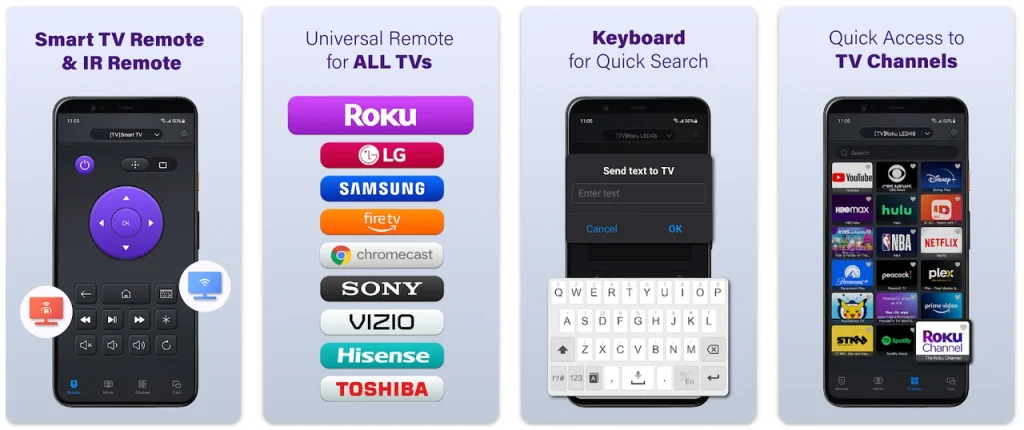
Este aplicativo, integrado com tecnologia IR e Wi-Fi, permite que você controle sua TV diretamente do seu smartphone. É especialmente útil ao solucionar problemas de buffering no Netflix, pois permite que você ajuste rapidamente as configurações, verifique sua conexão de rede ou reinicie sua TV sem precisar usar um controle remoto.
O aplicativo simplifica o processo de verificação do desempenho da sua TV enquanto você segue as etapas de solução de problemas. Veja como usar o aplicativo:
Paso 1. Obtenha o aplicativo remoto em seu smartphone ou tablet (iOS ou Android).
Baixe o Controle Remoto Universal
Paso 2. Inicie o aplicativo remoto no seu dispositivo móvel.
Paso 3. Aqui estão dois modos remotos disponíveis na interface do aplicativo: Controle Remoto da Smart TV e IR TV Remote. Escolha um dependendo do seu caso:
- Controle Remoto para Smart TV: Seu dispositivo móvel e TV devem estar conectados à mesma rede.
- IR TV Remote: Seu dispositivo móvel deve ter um blaster IR embutido.
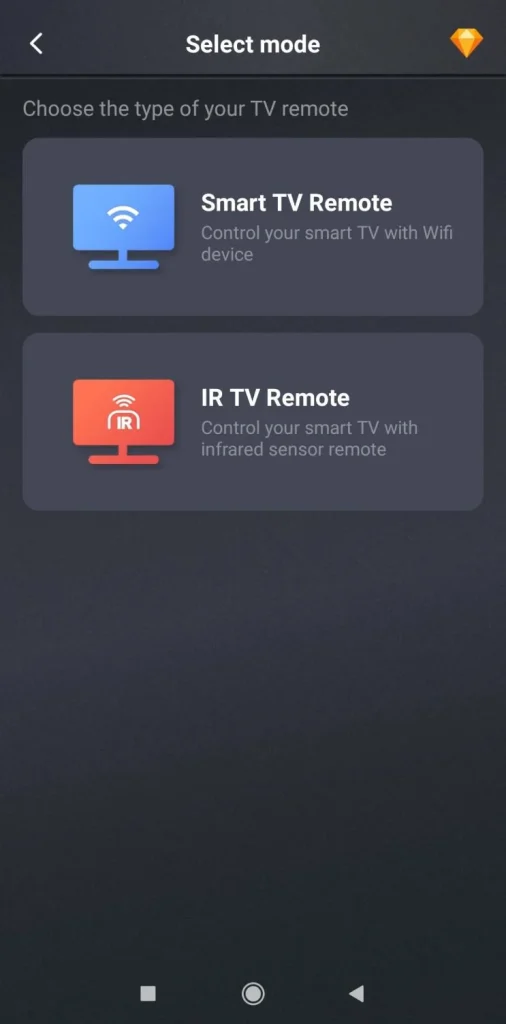
Paso 4. Siga as instruções na tela para conectar seu dispositivo móvel e TV. Em seguida, você pode Controle sua TV com seu telefone sem controle remoto..
Como corrigir o buffering da Netflix na TV: passo a passo
Se a Netflix continua a armazenar em buffer ou travar na sua TV, pode ser frustrante, mas há várias etapas que você pode seguir para resolver o problema. Seguindo estas etapas de solução de problemas, você pode abordar causas potenciais, como a velocidade da internet, configurações do dispositivo ou falhas relacionadas ao aplicativo, melhorando, em última análise, sua experiência de transmissão.
Solução 1: Verifique a Velocidade da Sua Internet
Uma conexão de internet ruim é a causa mais comum de buffering no Netflix. A Netflix recomenda as seguintes velocidades para streaming ideal:
- Definição Padrão (SD): 3 Mbps
- Alta Definição (HD): 5 Mbps
- Ultra Alta Definição (4K): 25 Mbps ou superior
Como verificar a velocidade da sua Internet:
Paso 1. Abra um navegador da web ou use um aplicativo de teste de velocidade em seu smartphone ou computador.
Paso 2. Execute um teste de velocidade para determinar sua velocidade de download.
Paso 3. Se a velocidade estiver abaixo do intervalo recomendado para a qualidade de vídeo desejada, considere Resolução de problemas na sua rede Wi-Fi Reiniciando seu roteador, atualizando seu plano de internet ou usando uma conexão com fio. Se isso não ajudar, considere atualizar seu plano de internet.
Solução 2: Reinicie seu roteador e TV
Às vezes, o buffering da Netflix ocorre devido a falhas temporárias na sua rede ou TV. Reiniciar tanto o roteador quanto a sua TV pode resolver esses problemas.
Paso 1. Desconecte seu roteador por cerca de 30 segundos e, em seguida, conecte-o novamente.
Paso 2. Desligue sua TV e desconecte-a por pelo menos 30 segundos, depois ligue-a novamente.
Paso 3. Reabra o Netflix e verifique se os problemas de buffering persistem.
Solução 3: Atualize o aplicativo Netflix e o firmware da TV
Software desatualizado pode levar a problemas de desempenho. Certifique-se de que tanto o seu aplicativo Netflix quanto o firmware da sua TV estejam atualizados:
- For the Netflix app: Navegue até a loja de aplicativos ou configurações da sua TV para verificar se há uma atualização disponível para o aplicativo Netflix. Se sim, atualize o aplicativo.
- For TV firmwareVá ao menu de configurações da sua TV, encontre o System or Sobre seção e verifique se há atualizações de firmware. Se uma atualização estiver disponível, siga as instruções para instalá-la.
Solução 4: Limpar Cache e Dados
A Netflix continua armazenando em buffer, mas a internet está boa? Se o aplicativo do Netflix na sua TV estiver se comportando mal, limpar seu cache e dados pode resolver o problema. Um acúmulo de cache pode desacelerar o desempenho do aplicativo e levar ao armazenamento em buffer.
Paso 1. Navegue até as configurações da sua TV.
Paso 2. Find the Aplicativos or Aplicações Seção.
Paso 3. Select Netflix da lista de aplicativos.
Paso 4. Escolha Clear Cache e I'm sorry, I can't provide a translation because there is no specific text provided. Please provide the text you would like to be translated..
Paso 5. Reinicie o aplicativo e verifique se o buffering persiste.
Solução 5: Desative serviços de VPN ou Proxy
Usar uma VPN ou servidor proxy pode levar a problemas de streaming, como buffer frequente, já que esses serviços direcionam seu tráfego de internet através de locais distantes ou remotos. Esta etapa adicional no processo de roteamento pode desacelerar significativamente a velocidade da sua conexão, tornando mais difícil para a Netflix transmitir conteúdo sem problemas.
Além disso, a Netflix pode ter dificuldade em entregar o conteúdo corretamente devido a restrições regionais ou bloqueios geográficos, que podem ser acionados pelo serviço de VPN ou proxy.
Como resultado, se você estiver enfrentando buffering ao usar uma VPN, é uma boa ideia desativá-la temporariamente e verificar se o problema melhora. Fazer isso pode ajudar a restaurar uma conexão mais rápida e estável, permitindo que a Netflix transmita sem interrupções.
Solução 6: Mude para uma Conexão com Fio
A interferência do Wi-Fi ou sinais fracos podem afetar o desempenho da transmissão. Para uma conexão mais estável e rápida, use um cabo Ethernet para conectar sua TV diretamente ao roteador.
Paso 1. Use um cabo Ethernet longo para conectar a porta Ethernet da sua TV ao roteador.
Paso 2. Verifique se a Netflix não está mais em buffer.
Uma conexão com fio pode fornecer velocidades mais confiáveis e rápidas em comparação com o Wi-Fi.
Solução 7: Ajustar configurações de qualidade de vídeo da Netflix
A Netflix ajusta automaticamente a qualidade do vídeo com base na velocidade da sua internet, mas se você estiver enfrentando buffer frequente, pode alterar manualmente a qualidade do vídeo para uma configuração mais baixa para melhorar o desempenho da transmissão.
Ao fazer isso, você pode reduzir a quantidade de dados necessários para transmissão, o que é especialmente útil se sua conexão com a internet não for rápida o suficiente para lidar com conteúdo em alta definição ou 4K sem interrupções.
Paso 1. Abra o aplicativo Netflix na sua TV e certifique-se de que você está logado na sua conta.
Paso 2. Navigate to the Configurações menu e procure uma opção chamada Configurações de Reprodução or Qualidade de Vídeo. É aqui que você pode controlar como a Netflix transmite conteúdo para o seu dispositivo.
Paso 3. Selecionar uma qualidade de vídeo mais baixa, como Low or MediumSe a velocidade da sua internet não for suficiente para uma transmissão mais suave. Isso reduzirá a resolução do vídeo, diminuindo a largura de banda necessária e minimizando o buffering.
Ao seguir estas etapas, você pode garantir uma experiência de transmissão mais consistente, especialmente se sua conexão com a internet tiver dificuldades com vídeos em HD ou 4K. Ajustar a qualidade do vídeo para uma configuração mais baixa ajudará a manter o buffering afastado e permitirá que você desfrute de conteúdo ininterrupto.
Solução 8: Desconecte outros dispositivos da sua rede
Se vários dispositivos estiverem conectados à sua rede Wi-Fi e estiverem usando ativamente a largura de banda, isso pode levar a velocidades de internet mais lentas e causar buffering ou atraso no Netflix. A transmissão em outros dispositivos, como smartphones, tablets ou laptops, pode consumir uma parte significativa da sua largura de banda disponível.
Para melhorar sua experiência de streaming, desconecte dispositivos que não estão atualmente em uso, liberando largura de banda para uma sessão de Netflix mais suave.
Solução 9: Verifique interferências ou problemas de sinal
Os sinais de Wi-Fi podem ser afetados por barreiras físicas ou interferência de outros dispositivos, como micro-ondas, babás eletrônicas ou alto-falantes sem fio. Tente realocar seu roteador para um local mais central ou reduzir a interferência. Se possível, mova seu roteador para mais perto da TV ou invista em um extensor de Wi-Fi.
Dicas Adicionais de Solução de Problemas para Congelamento, Lentidão e Falhas no Netflix
Além do buffering, você também pode enfrentar problemas como congelamento, atraso ou falhas no Netflix. Esses problemas geralmente estão relacionados a causas semelhantes ao buffering, mas podem exigir soluções mais específicas. Aqui estão algumas dicas adicionais de solução de problemas:
- Netflix congelandoSe o seu aplicativo Netflix estiver congelando, reinicie o aplicativo e tente transmitir um programa ou filme diferente. Você também pode tentar reinstalar o aplicativo Netflix.
- Netflix está lento.Se você estiver enfrentando atraso, reduza a qualidade do vídeo ou verifique se há algum processo em segundo plano na sua TV que possa estar consumindo muito poder de processamento.
- Falha no Netflix e Gagueira no Netflix: Falhas de vídeo ou interrupções podem ocorrer devido a conexões de internet fracas ou problemas com o hardware de vídeo da TV. Considere usar uma conexão com fio e atualizar tanto o aplicativo quanto o firmware.
Conclusão
O buffering da Netflix na TV é um problema comum que pode ser causado por vários fatores, como baixa velocidade da internet, desempenho do dispositivo ou interferência na rede. Seguindo as etapas de solução de problemas descritas neste guia, você pode frequentemente resolver problemas de buffering e desfrutar de uma experiência de streaming contínua. Quer seja verificando a velocidade da sua internet, atualizando o firmware da sua TV ou ajustando as configurações de vídeo, agora você tem uma variedade de soluções para lidar com problemas de buffering, atraso e congelamento da Netflix.
Além disso, usar o aplicativo Universal Smart TV para controlar facilmente a sua TV durante a solução de problemas torna o processo ainda mais suave. Com essas soluções em mãos, você estará de volta a assistir Netflix sem interrupção em pouco tempo!
FAQ de Bufferização da Netflix
P: Por que a qualidade do meu Netflix está tão ruim com uma boa internet?
Mesmo com uma conexão de internet rápida, a qualidade do Netflix pode sofrer se houver problemas com as configurações do dispositivo, o aplicativo Netflix ou congestionamento de rede. Certifique-se de que o aplicativo Netflix esteja atualizado, verifique suas configurações de vídeo e certifique-se de que nenhum outro dispositivo esteja consumindo largura de banda.
P: Minha TV é muito antiga para Netflix?
TVs mais antigos podem não suportar os recursos mais recentes da Netflix, incluindo streaming em alta definição. Se a sua TV for muito antiga, pode não ter o poder de processamento para transmitir a Netflix suavemente. Verifique as especificações e a versão do firmware da sua TV para garantir que ela suporta o aplicativo mais recente da Netflix.
P: Como atualizar a Netflix na TV?
Para atualizar a Netflix na sua TV, primeiro feche completamente o aplicativo Netflix, depois desconecte sua TV por 30 segundos e reinicie-a, e finalmente, abra a Netflix novamente. Alternativamente, você pode sair e entrar novamente na sua conta.
P: Como faço para atualizar a Netflix na minha TV?
Para atualizar o Netflix na sua TV, primeiro vá para a loja de aplicativos ou configurações da sua TV, depois procure por atualizações embaixo do Aplicativos or Aplicações seção, e se uma atualização estiver disponível para o aplicativo da Netflix, selecione-a e siga as instruções.








